日常使用电脑办公难免会出现一些小故障,例如任务栏右下角的网络图标不见了,其实这是被你偶然间关闭了。本文整理了两种解决笔记本电脑不显示网络图标的方法,大家可以参考。
方法一
打开电脑,点按快捷键【Windows+R】,弹出运行窗口,输入命令services.msc,回车,
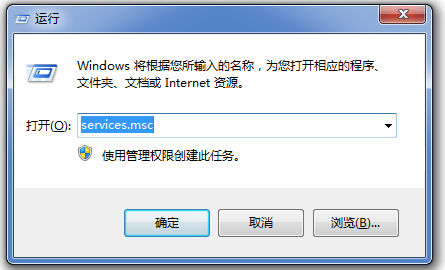
进入服务窗口,如图,找到【WLAN AutoConfig】服务项目,鼠标双击,
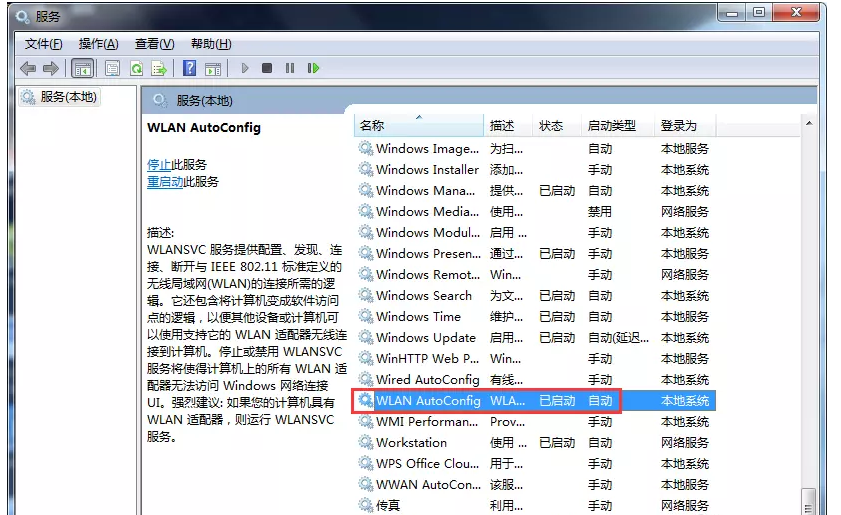
打开WLAN AutoConfig属性面板,点击【常规】——【启动类型】,选择【自动】,
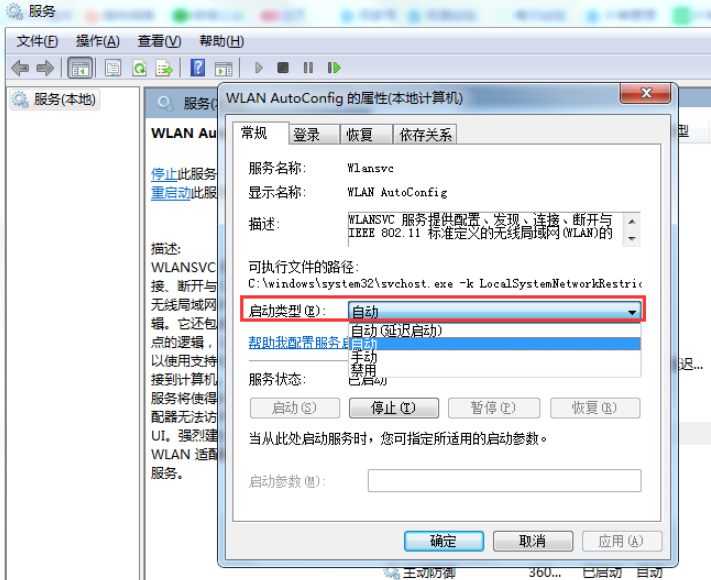
选好之后,依次点击【应用】——【确定】,回到电脑桌面,你可以任务栏右下角看到无限网络图标。
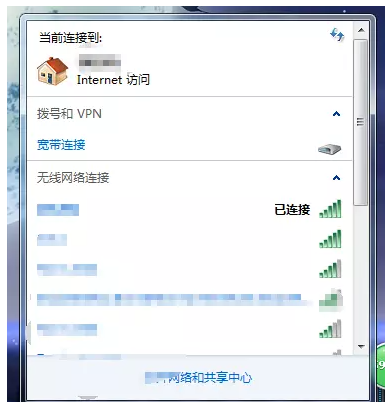
方法二
呼出开始菜单,找到并点击【控制面板】,打开控制面板,将【查看方式】设置为【小图标】,
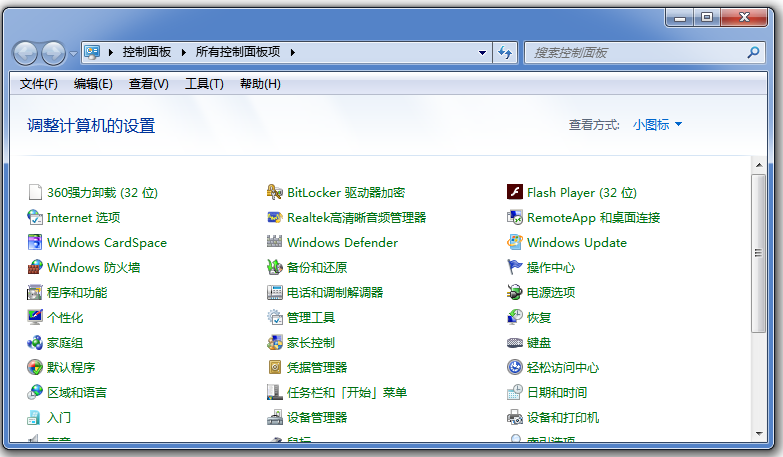
然后找到并点击【通知区域图标】,
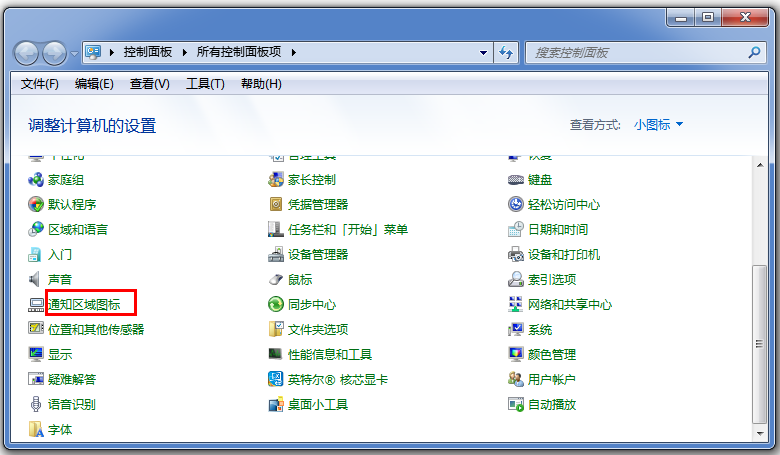
进入以下界面,如图,点击【打开或关闭系统图标】,
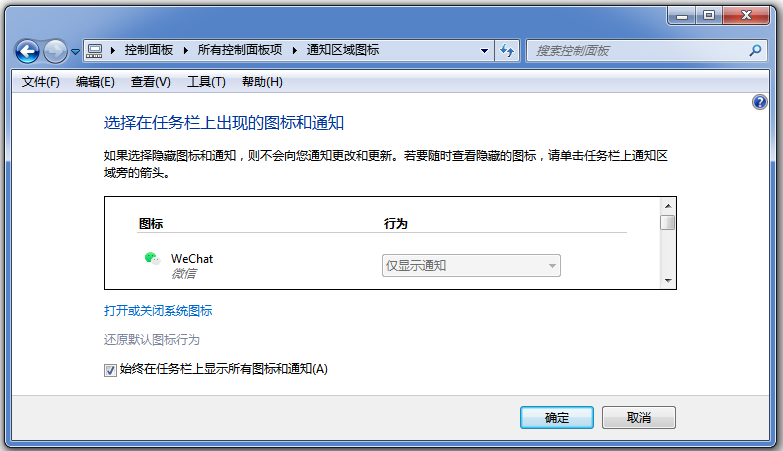
如图,下滑找到【网络】选项,点击【打开】即可,
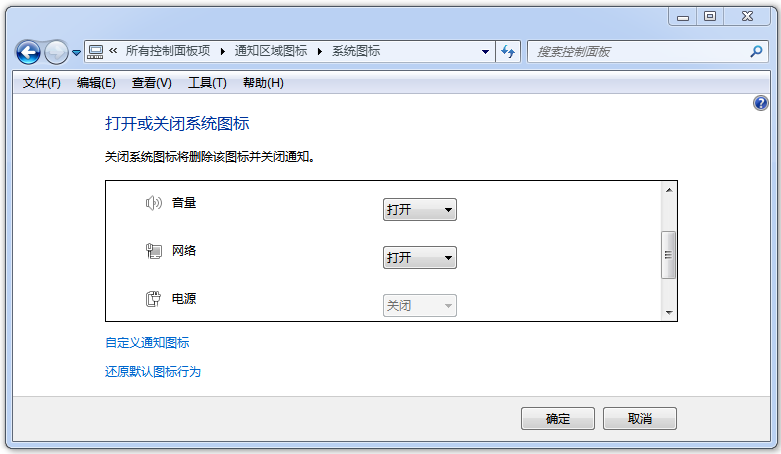
需要注意的是,如果右侧按钮是灰色的,即无法修改,这是因为电脑出现位次更改导致的错误,大家需要重启电脑再进行操作!
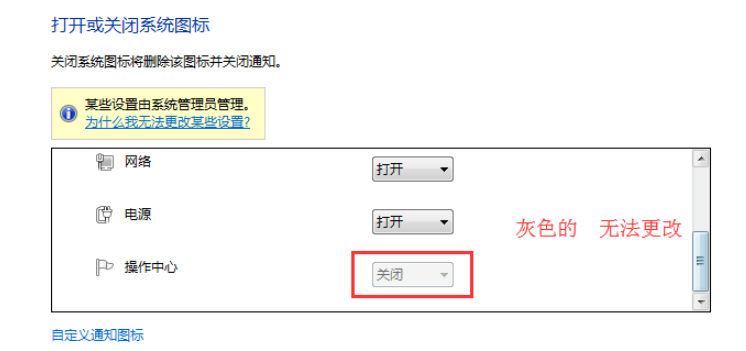
关于Windows电脑不显示网络图标的解决方法介绍结束,希望对大家有所帮助。了解更多精彩教程资讯,关注VeVb.com。
新闻热点
疑难解答